
VKmaster
v7.3.1 官方版- 软件大小:43.00 MB
- 更新日期:2019-11-01 12:18
- 软件语言:简体中文
- 软件类别:媒体制作
- 软件授权:免费版
- 软件官网:待审核
- 适用平台:WinXP, Win7, Win8, Win10, WinAll
- 软件厂商:

软件介绍 人气软件 下载地址
VKmaster微课大师是一款操作简单、功能全面的专业微课和自媒体教程制作软件,软件可以录制屏幕视频,也可以编辑本地视频文件;屏幕录制:使用它,您可以录制您当前的屏幕状态,支持全屏录制以及区域选择录制,您可以根据您的需要进行选择录制方式;编辑本地视频文件:使用该功能,您需要先将您的本地视频文件或者是图片文件进行添加,然后设置您想要达到的效果参数,还可以添加您喜欢的背景音乐到作品之中,并能为您添加水印,防止别人盗取您的视频文件使用,最后软件将会自动为您进行作品制作;有喜欢想要体验的用户赶快下载使用吧
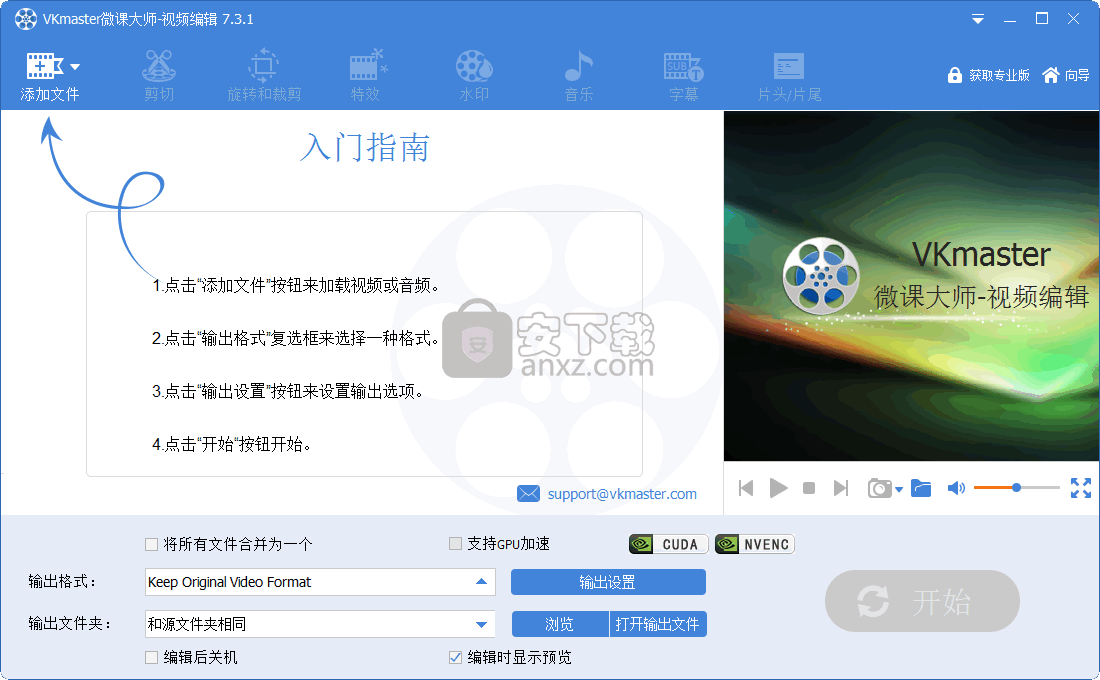
软件功能
1. 完美录屏,可任意选择录屏区域,也可选择摄像头录制。
2. 可任意选择录制电脑声音或麦克风声音,或两者同时录制,或皆不录制等。
3. 可任意选择录制开始的时间。
4. 可选择启用热点镜头和录制透明窗体。
5. 可选择录制视频为任意主流视频格式,可对录制视频的质量、分辨率、帧率和音频质量等进行高级设置。
6. 可在录屏时为视频添加丰富的图片水印和文字水印。
7. 录屏时具备各种丰富的鼠标设定和特效。
8. 可在整个录屏过程中任意截图并可选择输出图片文件格式。
9. 可选择各种录屏操作快捷键。
10. 可制作自动录制计划,设置自动录制的时间和内容等,并可以对录制细节进行高级设置。
软件特色
1. 可批量对视频进行合并、剪切与添加水印等。合并视频可添加丰富的过渡特效。
2. 可调节输出视频的播放速度。
3. 可对视频进行旋转和裁剪。
4. 可以在视频上添加丰富的特效,包括滤镜特效、缩放特效和音量特效等。
5. 水印功能可以为视频添加丰富的水印,包括图片水印、文字水印、视频水印、图形水印和去除水印的功能。
6. 可以为视频添加音乐和声音等。
7. 可以为视频添加字幕。
8. 可以为视频添加片头和片尾。
9. 可在编辑的任意时间节点截屏。
10. 强大而全面的格式转换功能,支持几乎所有音视频格式的输入和输出。
安装步骤
1、获取安装包:需要的需要使用的用户可以再本站的下载链接进行安装包的下载获取
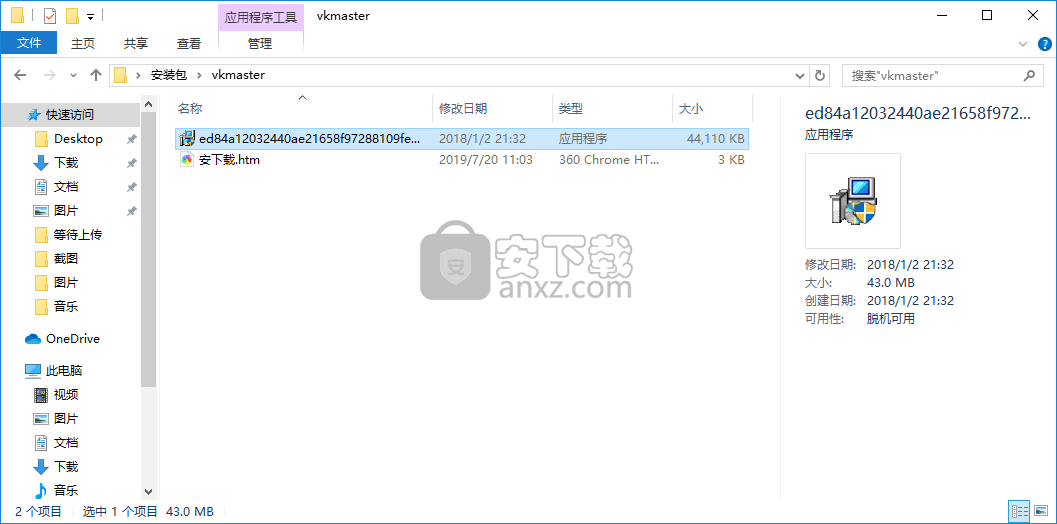
2、欢迎安装、即将在您的计算机上安装 程序、建议您关闭所有的运行程序后继续。点击下一步继续,点击取消取消安装。
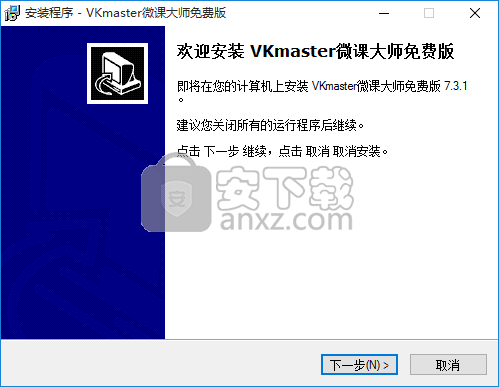
3、选择安装位置、将程序安装到何处?安装向导将把程序安装到以下文件夹中、点击“下一步”继:如果您要选择不同的文件夹,请点击“浏览”

4、选择开始目录、在哪里创建快捷方式?安装程序将在以下位置创建快捷方式。点击下一步继续。欲选择别的目录,点击浏览。

5、选择额外任务、您想执行什么额外任务?选择您希望安装程序安装软件程序时执行的额外任务,再点击下一步继续安装。

6、准备安装、安装程序即将安装程序、点击安装继续安装,点击上一步检查并改变设置

7、正在安装程序,正在安装您选择的程序功能,安装向导正在安装程序软件,请稍候,这需要几分钟的时间
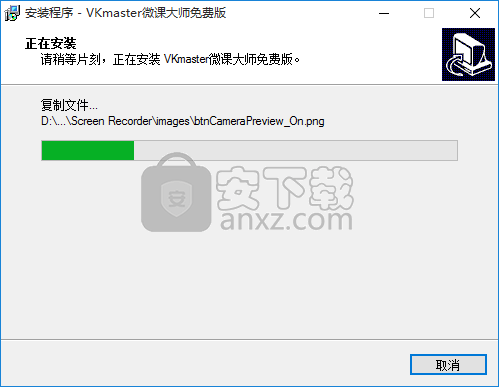
8、完成程序安装向导、程序的安装已完成,点击图标可执行本程序,点击完成退出安装向导。
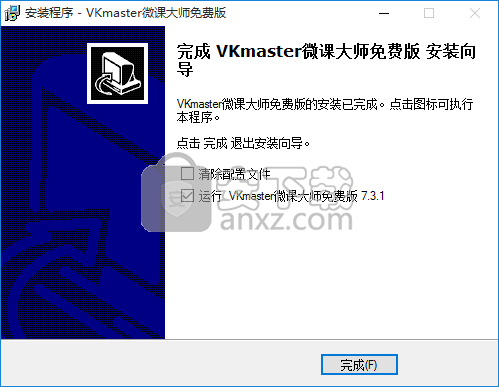
使用方法
1、选择您所想要使用的功能进行打卡,在这小编打开视频编辑器为您进行演示操作
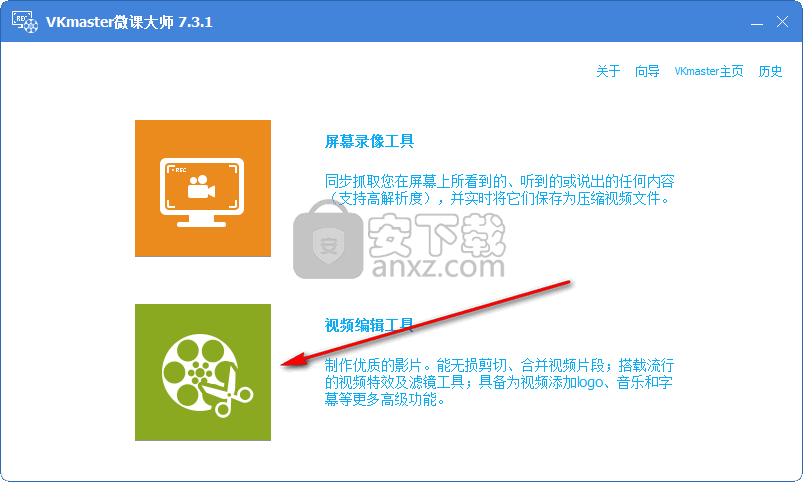
2、打开软件,在安装完成的时候勾选立即运行软件,或者使用鼠标双击桌面快捷方式打开软件即可,打开软件之后用户将会看到如下画面
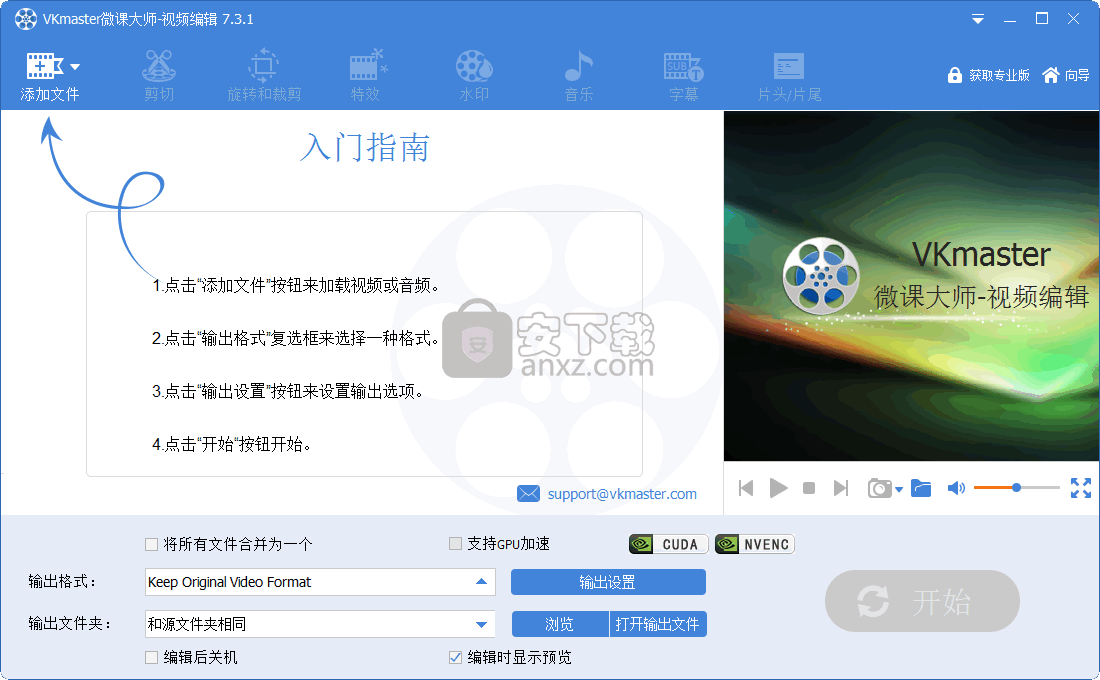
3、点击“添加文件”按钮来加载视频文件或者音频文件,按钮如下图所示的地方
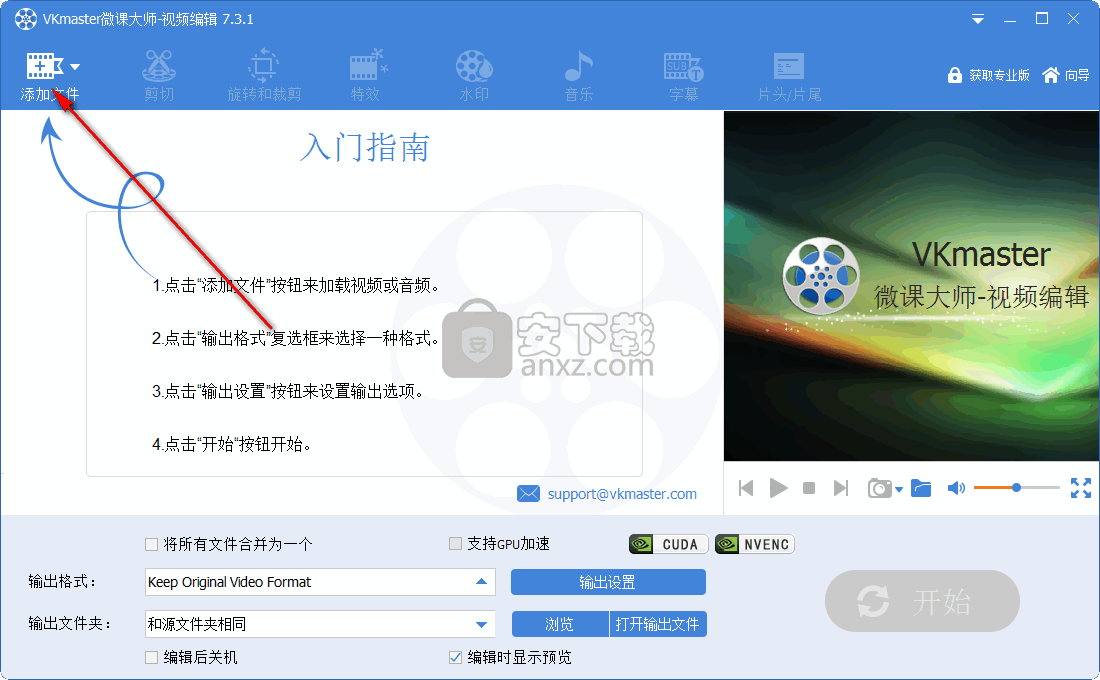
4、文件夹添加,选择添加文件夹之后,您可以选择文件夹进行确定,如下图所示
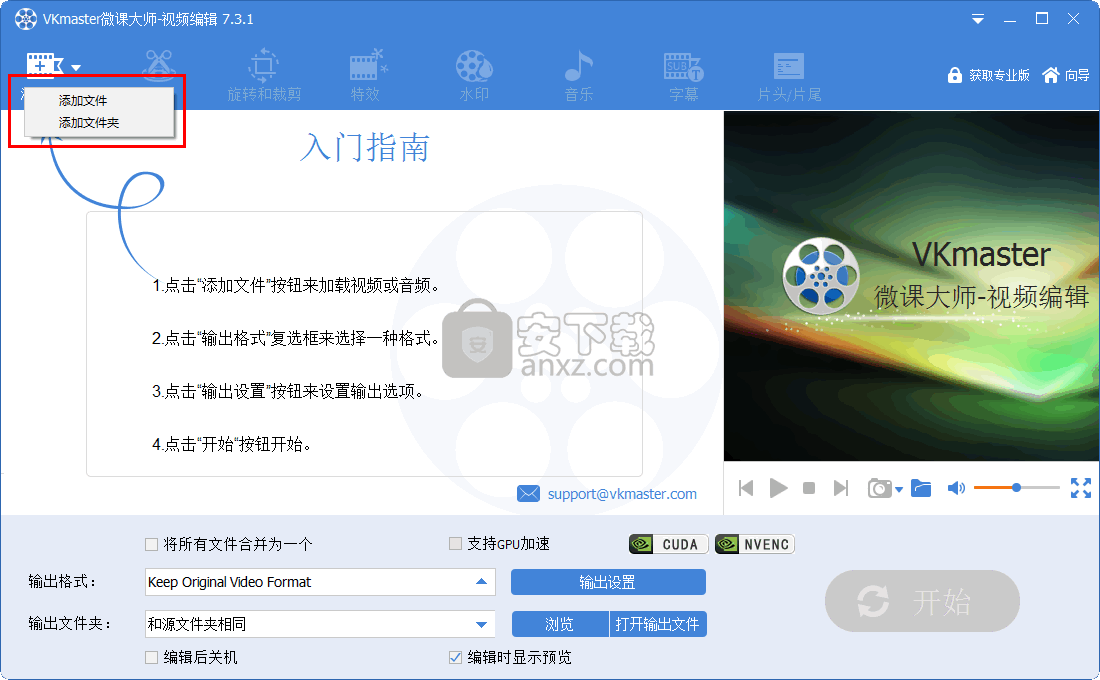
5、音乐文件的选择,用户点击浏览本地音乐文件,选择想要添加的文件进行打开,如下图所示
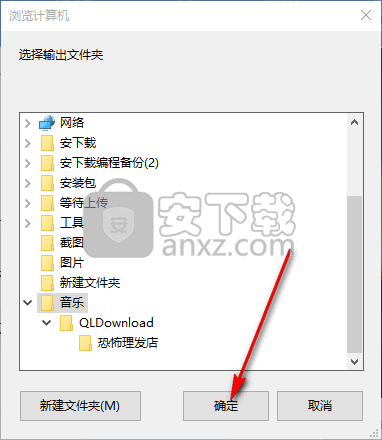
6、文件添加成功之后,您将会看到如下图所示的界面显示,您所添加的文件都将在下方显示
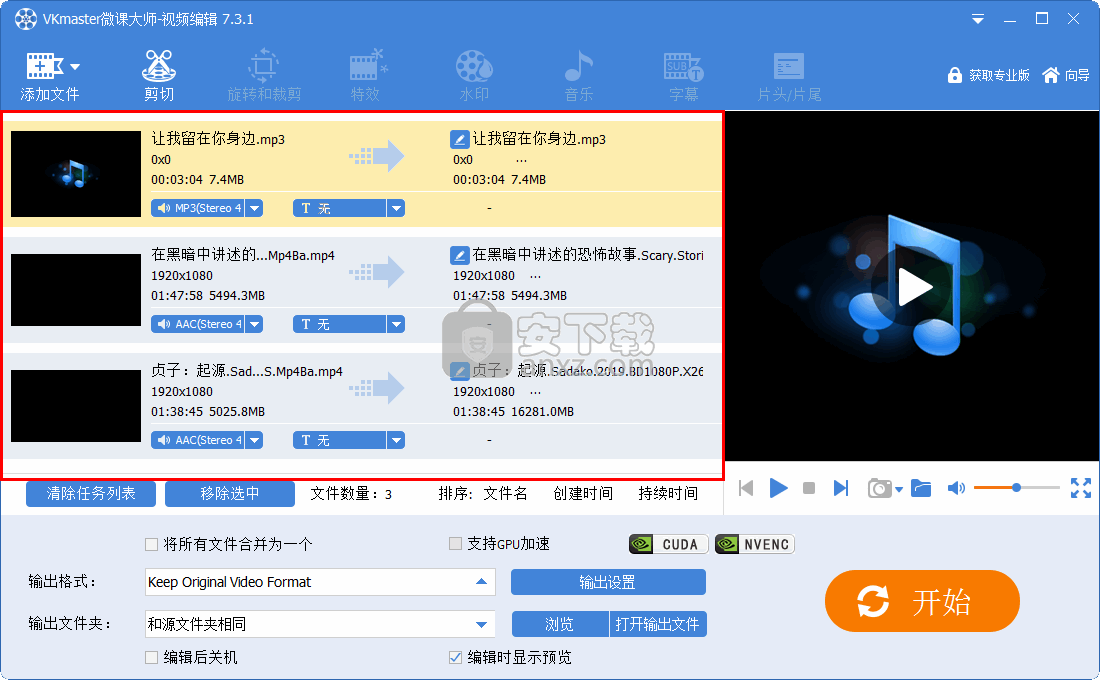
7、选择输出格式,您在输出之前可以选择即将输出的格式进行设置,为您以后的使用带来更多方便
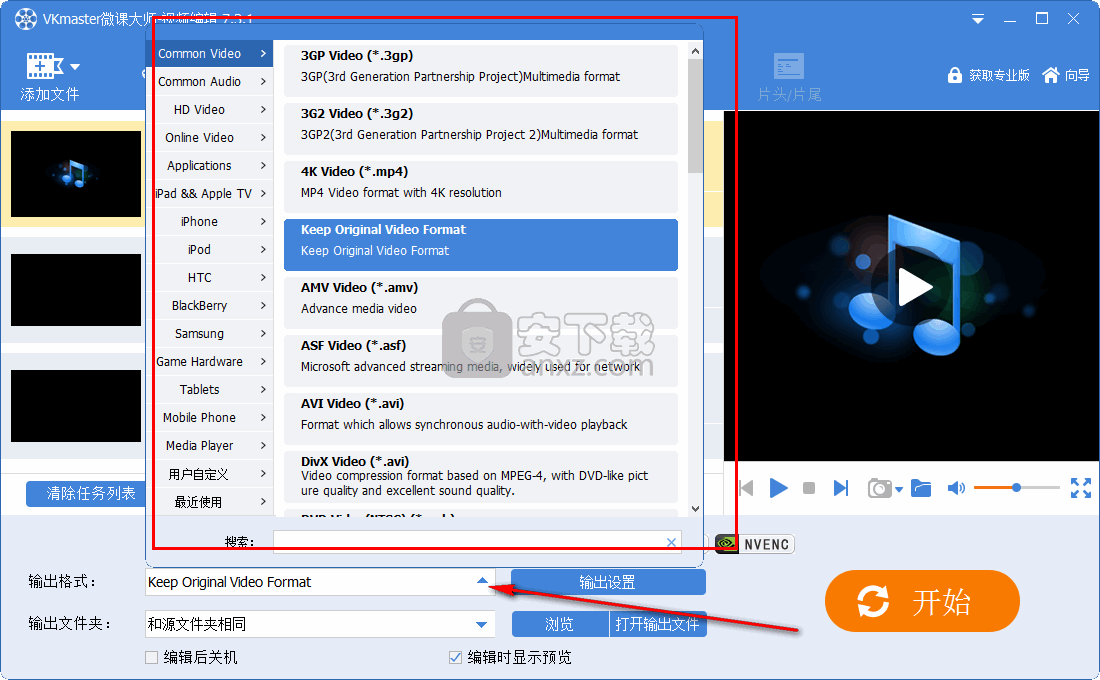
8、输出设置,用户点击软件下方的输出设置,设置想要输出的视频质量以及音频质量,点击保存设置即可
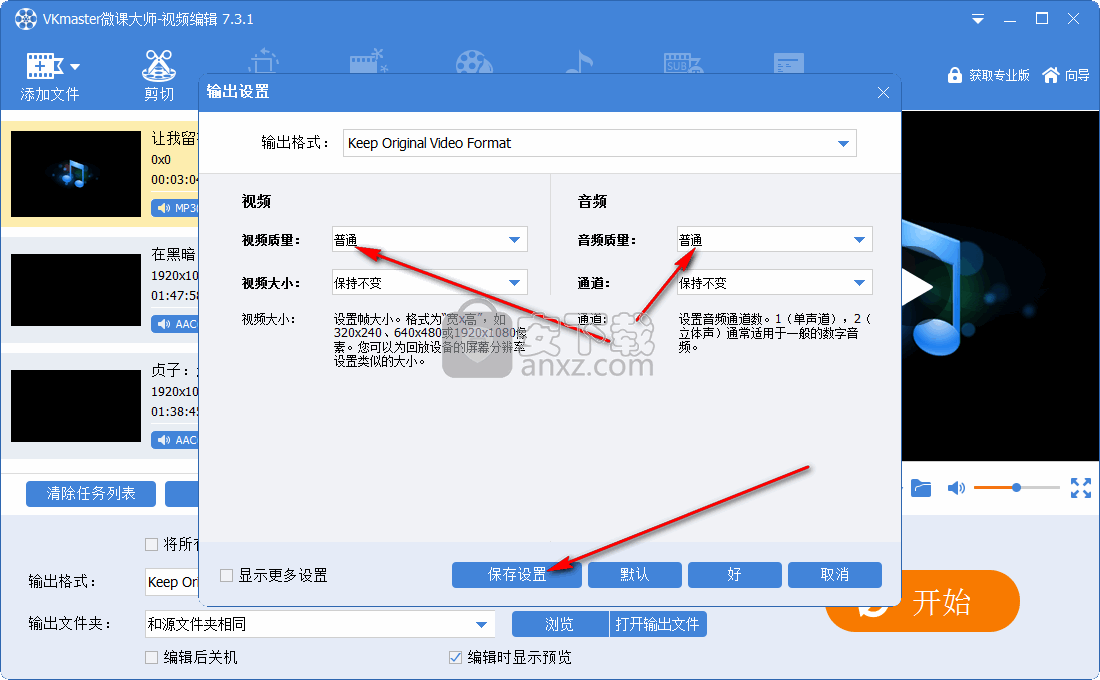
9、输出文件设置,用户可以点击软件下方的输出文件进行自定义设置,设置自己想要使用的输出位置
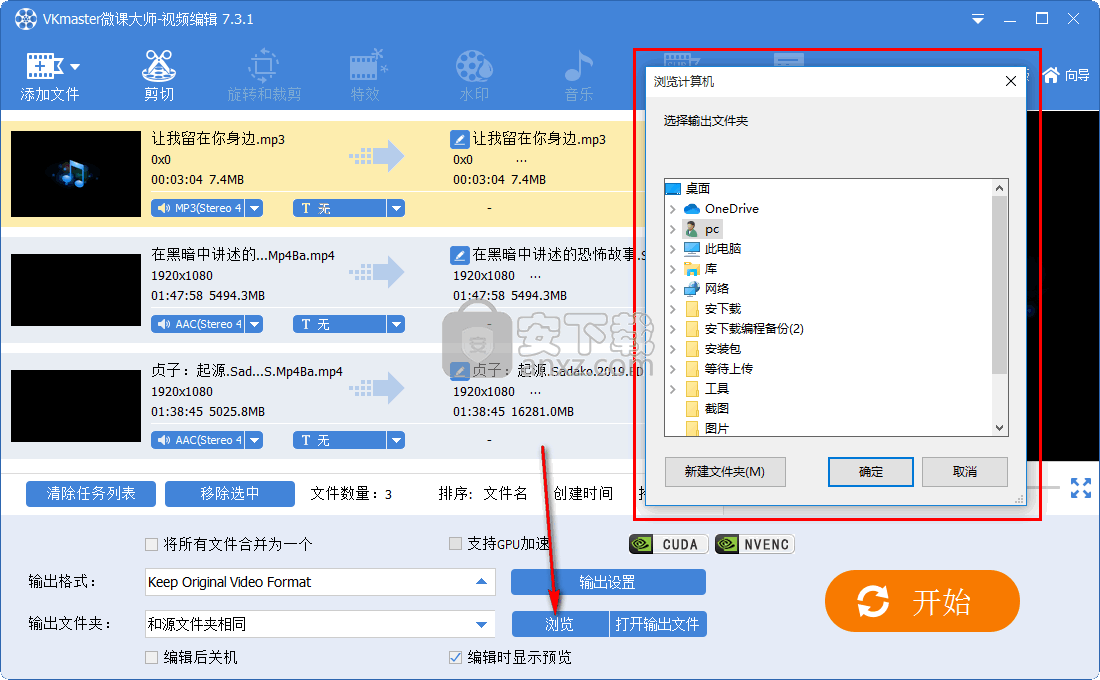
10、最后,用户设置完所有的参数设置之后,您只需要点击开始按钮即可开始转换文件
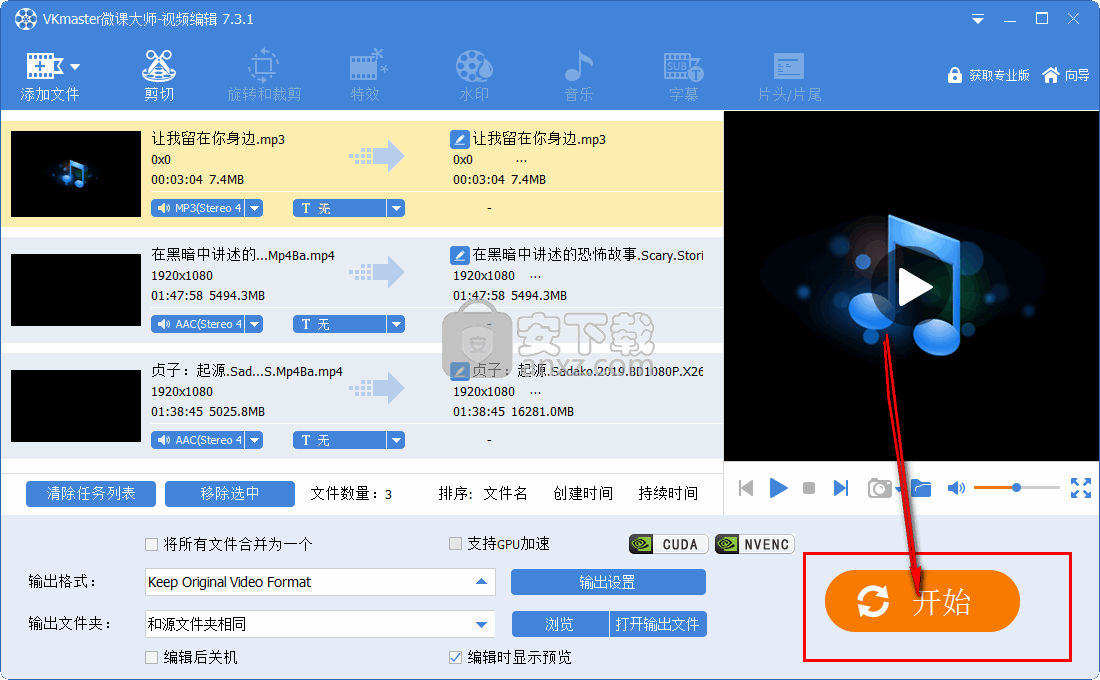
人气软件
-

VideoScribe(手绘视频制作软件) 75.7 MB
/简体中文 -

LedshowTW 2017图文编辑软件 121 MB
/简体中文 -

Flash插件 Adobe Flash Player for IE 1.19 MB
/简体中文 -

Adobe Flash Professional CS6 简体中文 1137 MB
/简体中文 -

视频剪辑软件 Wondershare Filmora 270.0 MB
/简体中文 -

media encoder cc 2020(视频与音频编码工具) 950.88 MB
/简体中文 -

LED演播室 54.49 MB
/简体中文 -

led player(led显示屏控制软件) 10.2 MB
/简体中文 -

vMix(视频双屏播放器) 210.00 MB
/简体中文 -

JPEXS Free Flash Decompiler v11.1.0 中文版 8.00 MB
/简体中文


 快剪辑 v1.3.1.3033
快剪辑 v1.3.1.3033  ThunderSoft Audio Recorder(电脑录音软件) v8.4.0 中文
ThunderSoft Audio Recorder(电脑录音软件) v8.4.0 中文 





